Τεύχος
- Λαμβάνετε το μήνυμα σφάλματος "Αποτυχία σύνδεσης: Σύνδεση απέτυχε με την κατάσταση 'Δεν συνδέθηκε'" στην ESET PROTECT Web Console
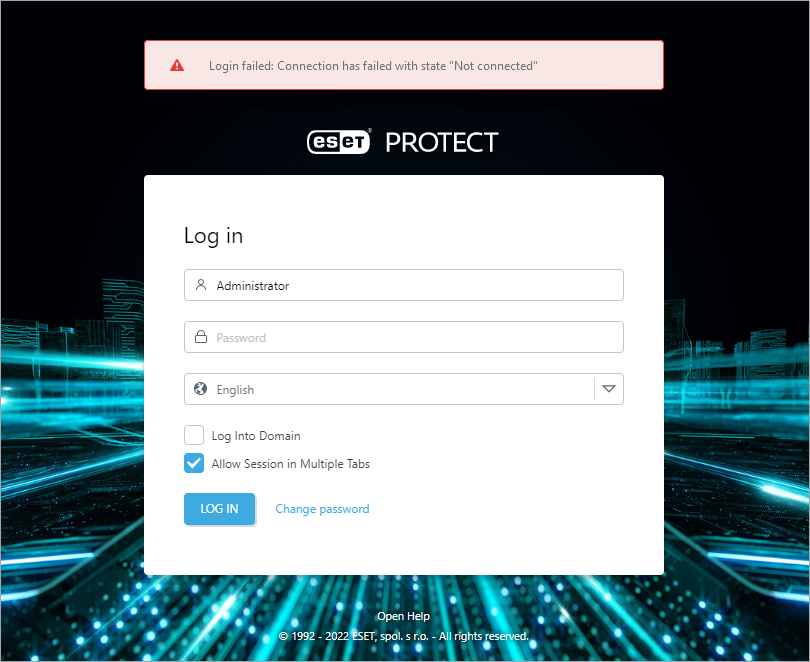
Λύση
Για την αντιμετώπιση του προβληματικού στοιχείου, μπορείτε να εντοπίσετε τη διαδικασία επικοινωνίας ως εξής:
- Για το σφάλμα "Η σύνδεση απέτυχε: Σφάλμα επικοινωνίας": Υπάρχει πρόβλημα με την επικοινωνία μεταξύ του προγράμματος περιήγησής σας και της Κονσόλας Web της ESET PROTECT.
- Για το σφάλμα "Αποτυχία σύνδεσης: Η σύνδεση απέτυχε με την κατάσταση 'Not connected'": Υπάρχει πρόβλημα με τη σύνδεση μεταξύ της Κονσόλας Web του ESET PROTECT και του Διακομιστή ESET PROTECT ή του Διακομιστή ESET PROTECT και της βάσης δεδομένων του ESET PROTECT (αλλά η σύνδεση μεταξύ του προγράμματος περιήγησης και της Κονσόλας Web ενδέχεται να λειτουργεί).
I. Αντιμετώπιση προβλημάτων σύνδεσης
Ξεκινήστε με το βήμα 1 και συνεχίστε με το επόμενο βήμα μέχρι να επιλυθεί το πρόβλημά σας. Μετά την ολοκλήρωση κάθε βήματος, ανανεώστε την Web Console του ESET PROTECT και προσπαθήστε να συνδεθείτε ξανά.
-
Ελέγξτε για προβλήματα ή συγκρούσεις στο δίκτυό σας. Για παράδειγμα, η σύνδεση μπορεί να διακοπεί εάν ο διακομιστής βάσης δεδομένων εκτελείται σε διαφορετικό υπολογιστή.
-
Επανεκκίνηση της υπηρεσίας Apache Tomcat. Ο Apache Tomcat ενδέχεται να χρειαστεί μερικά λεπτά για να ξεκινήσει την ακρόαση, παρόλο που η υπηρεσία εκτελείται. Περιμένετε μερικά λεπτά και προσπαθήστε να συνδεθείτε ξανά.
-
Βεβαιωθείτε ότι η υπηρεσία βάσης δεδομένων (SQL Server ή MySQL) εκτελείται. Προσπαθήστε να συνδεθείτε στη βάση δεδομένων- αν η σύνδεση με τη βάση δεδομένων δεν λειτουργεί, επανεκκινήστε την υπηρεσία βάσης δεδομένων.
-
Βεβαιωθείτε ότι ο διακομιστής ESET PROTECT Server εκτελείται. Μπορείτε να restart ESET PROTECT Server service.
-
Ελέγξτε για συγκρούσεις θυρών. Οι θύρες ακρόασης ενδέχεται να χρησιμοποιούνται ήδη (443, 2222, 2223 ή 8443) και ενδέχεται να εμποδίζουν τη σωστή λειτουργία των υπηρεσιών ESET PROTECT. Έλεγχος για συγκρούσεις θυρών (μέρος II).
-
Αναζητήστε σφάλματα στα αρχεία καταγραφής του ESET PROTECT Server και του Apache Tomcat.
- ESET PROTECT Server:
C:\ProgramData\ESET\RemoteAdministrator\Server\EraServerApplicationData\Logs\ - Apache Tomcat:
C:\ProgramData\ESET\RemoteAdministrator\Tomcat\Logs\
- ESET PROTECT Server:
- Ενημερώστε τη Java στην τελευταία έκδοση.
Εάν δεν μπορείτε να συνδεθείτε στην Web Console του ESET PROTECT, συνεχίστε με το μέρος ΙΙ παρακάτω.
II. Επανεγκατάσταση της κονσόλας Web της ESET PROTECT
Η ολοκλήρωση των ακόλουθων οδηγιών θα διαρκέσει 10 έως 20 λεπτά, ανάλογα με τη σύνδεση δικτύου σας.
-
Διακόψτε την υπηρεσία Apache Tomcat 9 από το services.msc ή μεταβείτε στον κατάλογο
%TOMCAT_HOME%\bin(για παράδειγμα,C:\Program Files\Apache Tomcat\Apache Software Foundation\apache-tomcat-9.0.40\bin) και κάντε διπλό κλικ στο tomcat9w.exe. -
Μετονομάστε το
%systemdrive%\Program Files\Apache Software Foundation\Apache Software Foundation\apache-tomcat-9.0.40\Webapps\eraσε era.old. -
Κατεβάστε το πιο πρόσφατο αρχείο era.war.
-
Μετονομάστε το αρχείο .war σε era.zip (ενδέχεται να χρειαστεί να επιβεβαιώσετε την αλλαγή της επέκτασης του ονόματος αρχείου), κάντε δεξί κλικ στο αρχείο και εξάγετε τα περιεχόμενα στην ακόλουθη τοποθεσία:
%systemdrive%\Program Files\Apache Software Foundation\Apache Software Foundation\apache-tomcat-9.0.40\Webapps\ -
Επαναφέρετε αυτό το αρχείο
%systemdrive%\Programστην αρχική του θέση.Files\ApacheSoftware Foundation\Apache Software Foundation\apache-tomcat-9.0.40\Webapps\era.old\WEB-INF\classess\sk\eset\era\g2webconsole\server\modules\config\EraWebServerConfig.properties -
Εκκινήστε την υπηρεσία Apache Tomcat 9 (βλ. βήμα 1 παραπάνω).
-
Ανανεώστε την Web Console του ESET PROTECT (πατήστε το πλήκτρο F5 ) και συνδεθείτε.
Εάν εξακολουθείτε να μην μπορείτε να επιλύσετε αυτό το πρόβλημα, συμπεριλάβετε τα παραπάνω αρχεία καταγραφής του ESET PROTECT Server και του Apache Tomcat και στείλτε μήνυμα ηλεκτρονικού ταχυδρομείου στην Τεχνική Υποστήριξη της ESET.